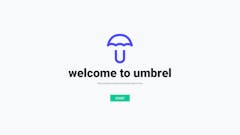![]() SoftBank Selection として発売されている 「デジタル TV チューナー」(SB-TV02-WFPL) を買ったのでレビューなど。
SoftBank Selection として発売されている 「デジタル TV チューナー」(SB-TV02-WFPL) を買ったのでレビューなど。
ちょっと前から考えてたんですが、よくスポーツバーでずーっとサッカーとかが店内モニターに流れてたりする、あれを自分の仕事部屋でもやりたくて、でもテレビを普通に買うと大きくて邪魔だっていうのと、CS のアンテナ線がリビングにしかないっていう事情から配線とかメンドクサイ (リビングから仕事部屋までアンテナ線引っ張るのとか大変…) っていうのがあって半ば諦めていました。ところが、そんな時に 「デジタル TV チューナー」(SB-TV02-WFPL) を知って早速衝動買いしちゃいました。
元々私が求めていた要件というか希望としては
- テレビは買いたくない (でかいし邪魔。それに大きい画面がよければ居間で見るし)
- アンテナ線を引き直したりとか面倒なことはしたくない (居間に置いとけば、ワイヤレスで接続できるチューナーとかないのかなぁって思ってた)
- 地上波だけじゃなくて、BS / CS も受信できる (だって CS でサッカーチャンネル見たいんだもの)
- 録画とかは別にできなくていい
っていうのがあって、その中でも (2) と (3) を同時に満たす製品がなくて、iPad や iPhone 向けの地デジ (ワンセグ) チューナーなら色々リリースされていますけど、それじゃ意味ない。そんなこと思っていたら発売されたのが今回の 「SB-TV02-WFPL」 だったわけ。
ただ、なんかすごい人気みたいで、SoftBank の公式オンラインショップでは長いこと品切れ状態 (これを書いている現在) になっているようですが、Apple Store で普通に買えました。Amazon でも売っているみたいですが、値段が足元見過ぎですよ。
製品の写真など
公式に紹介動画が YouTube にアップされていますので下に貼っておきますが、どんな製品かはこれを見れば何となくわかるかと。
ということで、実際の製品はこんな感じ。

大きさは 15cm 四方の正方形で、厚さが 3.5cm。CD ケースより 2周りくらい大きい感じですかね。まぁそれなりにかさばりますが、壁掛けもできるようになっていたり、置き方は自由なのでそんなに気にはならないと思います。

裏面は、アンテナ接続用の端子が、地上波と BS / CS 用にそれぞれ 2系統。LAN ポート (10BASE-T / 100BASE-TX) と電源入力、B-CAS カードの差し込み口など。

B-CAS カードは mini B-CAS カードを使用します。

こんな感じにブッ刺す。
早速接続しますが、アンテナ線関連に関して注意が必要。製品の同梱品としては 70cm くらいのアンテナ線が入っていますが、これが 1本しか入っていませんので、地デジ、CS / BS を両方受信したい人はアンテナ線を自分でもう 1本用意する必要があります。
また、既存のテレビなどとの分配に、アンテナ分配機 (私はこれを使用) や、我が家は違いましたけど、地デジと CS / BS が 1本のアンテナ線 (混合アンテナ) できているお宅なんかだと分波器などが必要になる場合もありますので、その辺は自分で揃えておきましょうね。
接続自体はアンテナ線繋げて電源入れるだけですので簡単です。
本体の設定、そして視聴
チューナーの接続が終わって、電源を入れたら簡単な設定をする必要があります。そのためには iPad / iPhone に専用のアプリを入れておく必要がありますので、App Store で落としておきます。
![]() App Store に 「デジタルTV (StationTV i)」 というアプリがありますが、それが専用アプリになります。ユニバーサルアプリなので、iPad、iPhone 両方に対応。
App Store に 「デジタルTV (StationTV i)」 というアプリがありますが、それが専用アプリになります。ユニバーサルアプリなので、iPad、iPhone 両方に対応。
アプリを入れたら、 iPad / iPhone (以降は iPad を前提に話を進めます) を 「SB-TV02-WFPL」 に接続します。接続は、アプリからじゃなくて、無線 LAN のアクセスポイントとして接続するので、iPad の 「設定」 を開いて、「Wi-Fi」 → 「ネットワークを選択」 で購入した 「SB-TV02-WFPL」 の SSID を探し、説明書に記載の手順で接続します。
接続したら、さっき入れたアプリを立ち上げてみましょう。

実はこのあと 「簡単接続設定」 というチュートリアルがでて、上で書いた Wi-Fi での接続方法などを説明してくれますので、それを見ながらやってもいいですね。
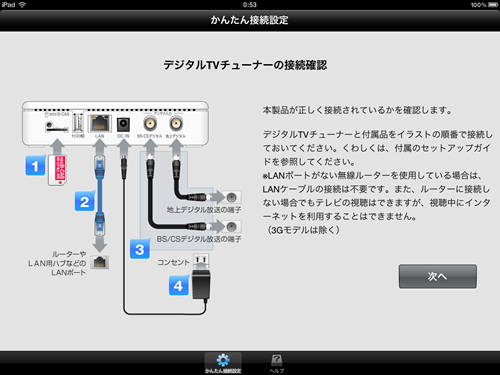
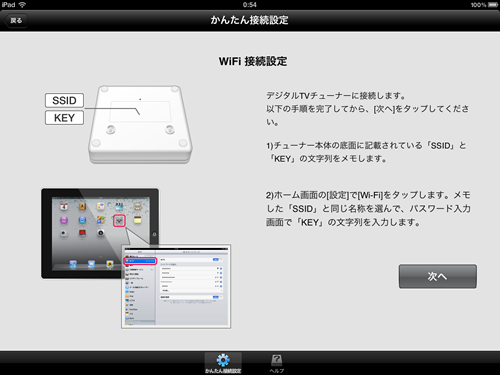
配線と、Wi-Fi での接続が問題なければ次に進むと、チューナーとアプリが接続します。
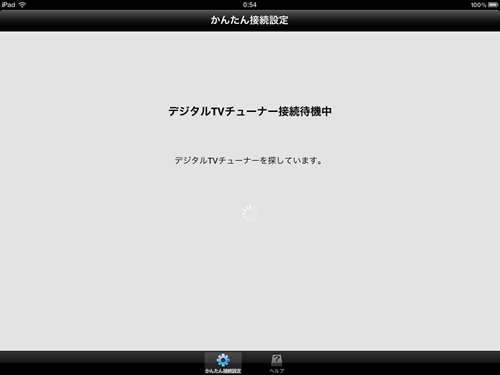
しばらく待っていると…
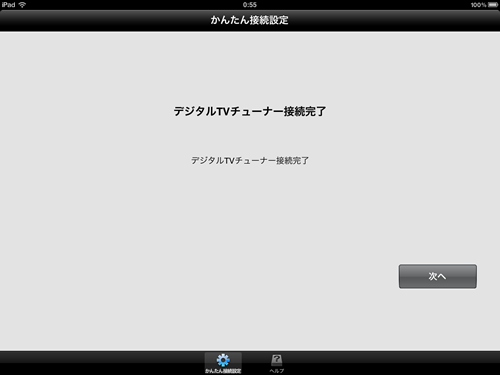
接続が完了しました。うまく行かない場合は設定や配線を見直しましょう。
次にチャンネルスキャンに進みます。
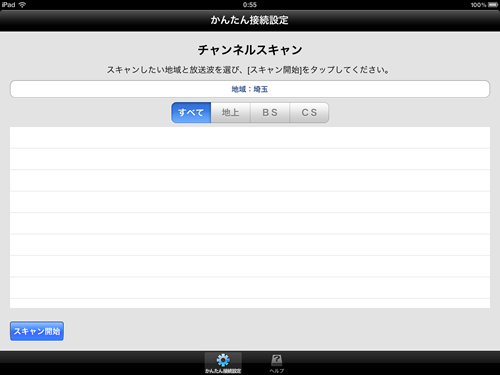
地域を選んで、「スキャン開始」 をタップ。あとはしばらく待つ…
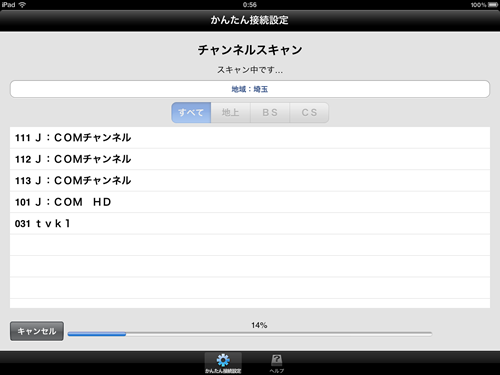
お茶でも飲みつつ気長に待つ…
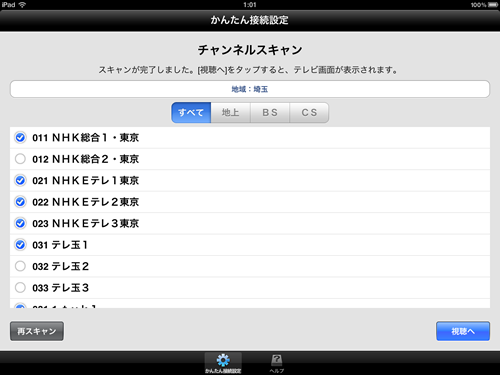
スキャンが終わって、これで視聴準備完了。
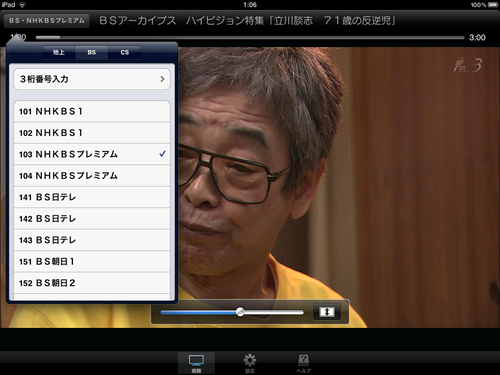
「視聴へ」 をタップすればテレビが映りますよ。

チャンネルの切り替えなどは上部のメニューもできますし、画面を横にフリックするとチャンネル切り替え画面になったりします。
その他、字幕や音声チャンネルの切り替えなども設定メニューから可能です。
当然ですが、CS や BS の有料放送は 「SB-TV02-WFPL」 に刺してある B-CAS カードの番号で視聴契約をしなければ見ることはできないので必要なら契約しておきましょうね。
接続モードの設定
「SB-TV02-WFPL」 には 3つの接続モードがあります。下記のような感じですが、今回私は 「ST モード」 を選択しました。
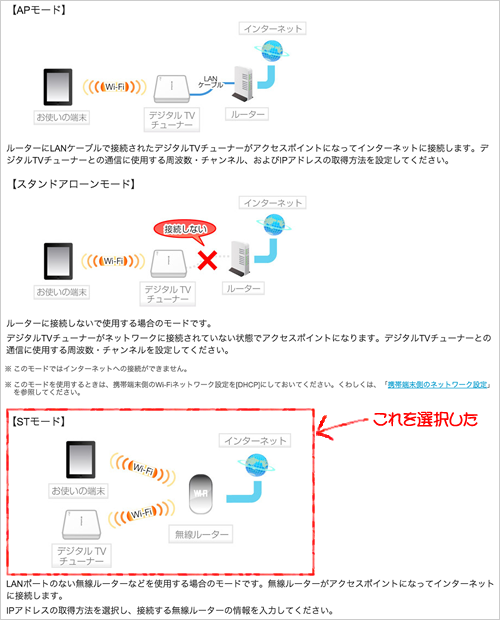
AP モード
AP モードは 「SB-TV02-WFPL」 を LAN ケーブルでルーターなどと有線接続してインターネットに接続する方法。iPad / iPhone は 「SB-TV02-WFPL」 に Wi-Fi で接続します。
「SB-TV02-WFPL」 自体が無線 LAN アクセスポイントの機能を提供してくれるので、無線 LAN でネットワークをこれから作りたいっていう人には便利。他のノート PC なども接続先を 「SB-TV02-WFPL」 にすれば、無線でインターネットに接続できます。
スタンドアロンモード
「SB-TV02-WFPL」 自体はインターネットにつながないで、単なるワイヤレスのテレビチューナーとして使えればいいやっていう人はこれが楽。
AP モードと同じく、iPad / iPhone は 「SB-TV02-WFPL」 に Wi-Fi で接続しますが、「SB-TV02-WFPL」 はインターネットに接続していない状態。要するに、「SB-TV02-WFPL」 と接続している間は iPad / iPhone も Wi-Fi ではインターネットに接続されていない状態になります。
なので、iPhone はいいですけど、iPad だと 3G モデルでなければ、インターネットにつなぎたいとき、いちいち接続するアクセスポイントを変更しなければならないのと、アプリの機能として用意されている、テレビを見ながらインターネットできる 「ながら見モード」 が使えなくなりすので、Wi-Fi 版の iPad を使ってる人 (私もそう) にはあまり便利ではないです。
ST モード
今回私が選択したモードがこれ。元々無線 LAN によるネットワークを構築済みという人にはこれが一番オススメだと思います。
この場合、上の 2つのモードとは異なり、iPad / iPhone は 普段使っているアクセスポイントに Wi-Fi で接続します。で、「SB-TV02-WFPL」 もそのアクセスポイントに Wi-Fi で接続します。つまり iPad / iPhone と 「SB-TV02-WFPL」 が同一のネットワーク上にある状態ですね。
これで、「SB-TV02-WFPL」 からのテレビ放送データは、普段使っているアクセスポイントを経由して、iPad / iPhone に送られます。インターネット接続も普段通りなので、テレビを見ながらインターネットも使えると。うん、とっても便利。
気になった点など
3点ほど気になった点を。iPad (iPad 2 じゃない) でのみ使っての感想ですが。
- 「SB-TV02-WFPL」 の SSID や 暗号化キーが変更できない
- チャンネル切り替え時にタイムラグがかなりある
- 番組表や、チャンネル切り替え時に番組情報が見られない
(1) は無線 LAN アクセスポイントとして考えるとちょっとね。ちなみに ST モードで使っている場合には 「SB-TV02-WFPL」 に対して無線接続できなくなるので気にしないことにしましたが。
(2) は私はチャンネルを頻繁に切り替える使い方をしないこともあってあまり気にならないんですが、ザッピングしたい人には結構ストレスかも。チャンネル切り替えごとに、だいたい 10秒程度は待たされる感じですかね。聞いた話では iPad 2 だともうちょっとサクサク動くらしいです。
あと、(3) ですが、番組表の表示機能はないのと、せめてチャンネルを選択する画面で、今そのチャンネルで放送されている番組名くらいがわかると便利な気がしますが、そういうことは今のところできないので、それば別のところで調べる必要があります。ま、これも私は別にいいかなって感じなんですが。それに、今後アプリのバージョンアップでもしかしたら変わるかもしれないですしね。
ちなみに、見ている番組の詳細情報は、上部に表示されている番組名をタップすれば表示されますよ。
最後に注意点として画面のキャプチャを検出すると視聴が終了してアプリの再起動を求められます。この辺は著作権管理上必要な処理なんでしょう。この記事書こうとしてキャプチャしたんで気付きました。普通に使っていたら関係ないと思いますけどね。
あと、1度に視聴できる iOS デバイスの数は 1台ですよ。
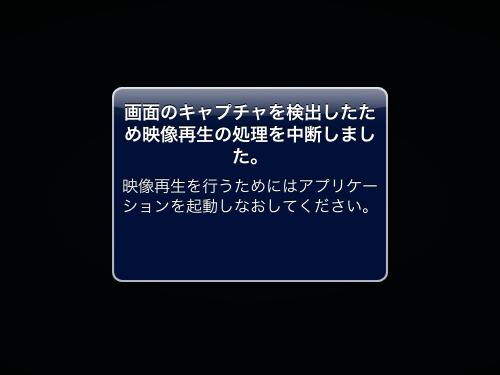
ということで、iPad などで手軽に BS / CS も含めたテレビを見たいなんて人にはこの 「SB-TV02-WFPL」、オススメですよ。